Lista de fornos
Depois de conectar seu primeiro forno, você o verá na página da lista de fornos do DDC.
Esta página, além de conter a lista de todos os seus fornos, permite que você os organize em grupos com base em suas necessidades e fornece várias informações úteis para obter uma visão rápida de toda a sua frota de fornos: vamos ver em detalhes.
Componentes da página da lista de fornos
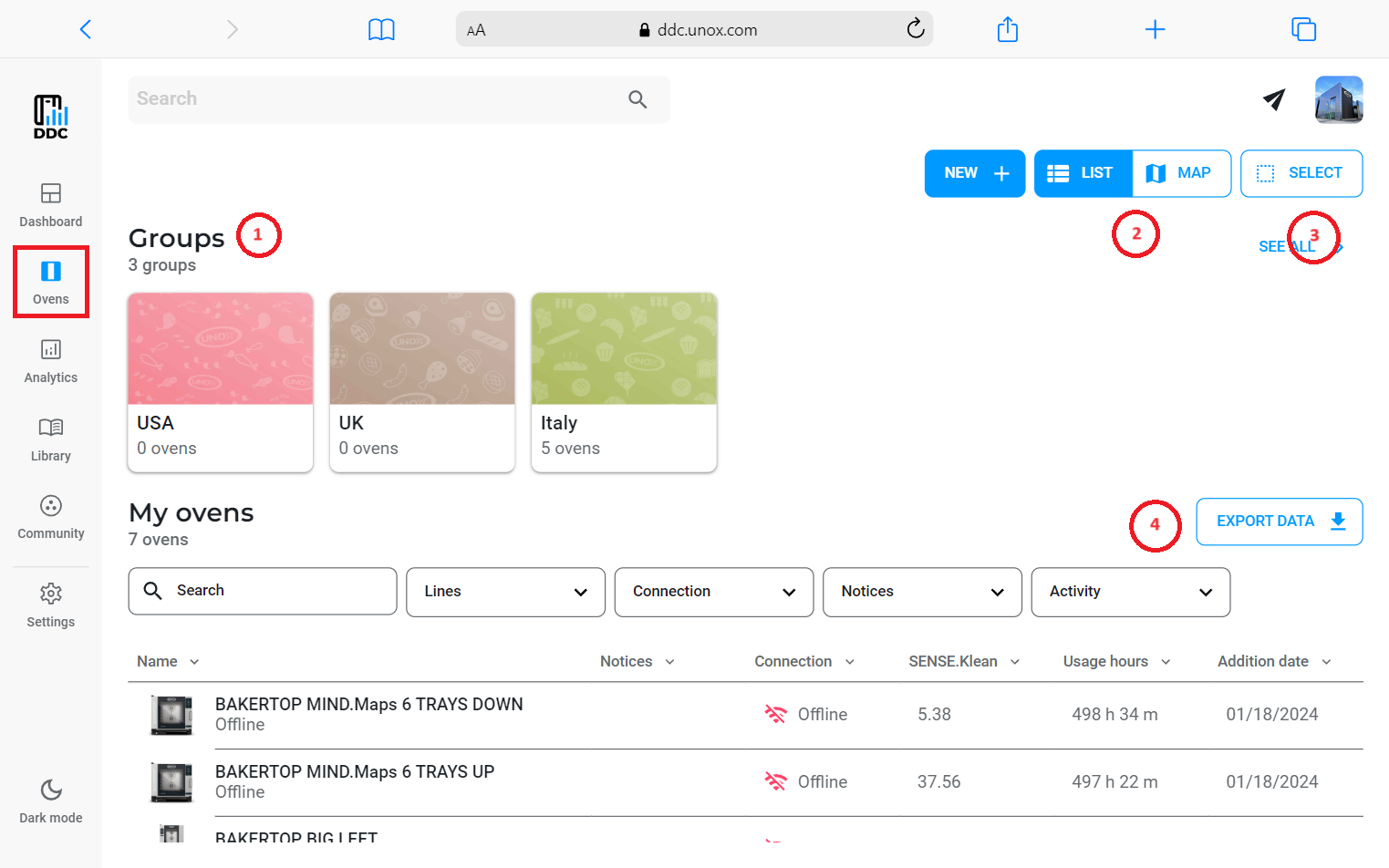
1. Grupos
Na parte superior da página, você pode ver todos os grupos que criou para organizar seus fornos. Para ver a lista completa de seus grupos, clique no botão "VER TUDO" no canto superior direito da página.
Para criar um novo grupo, clique no botão "NOVO" e selecione "Novo grupo".
2. Modo de visualização
Com os botões LISTA e MAPA, você pode alternar entre os 2 modos de exibição diferentes da lista de fornos.
Visualização em tabela
A partir da lista de fornos, você tem uma visão geral dos seus fornos. Em particular, você pode ver:
- Se há alarmes ou avisos ativos
- O status da conexão
- O grau de sujeira graças à tecnologia SENSE.Klean
- As horas de uso de cada forno
- Quando o forno foi conectado ao DDC pela primeira vez
Você pode filtrar cada um desses elementos para encontrar rapidamente os fornos que está procurando.
Clicar no apelido de um forno abrirá sua página de detalhes.
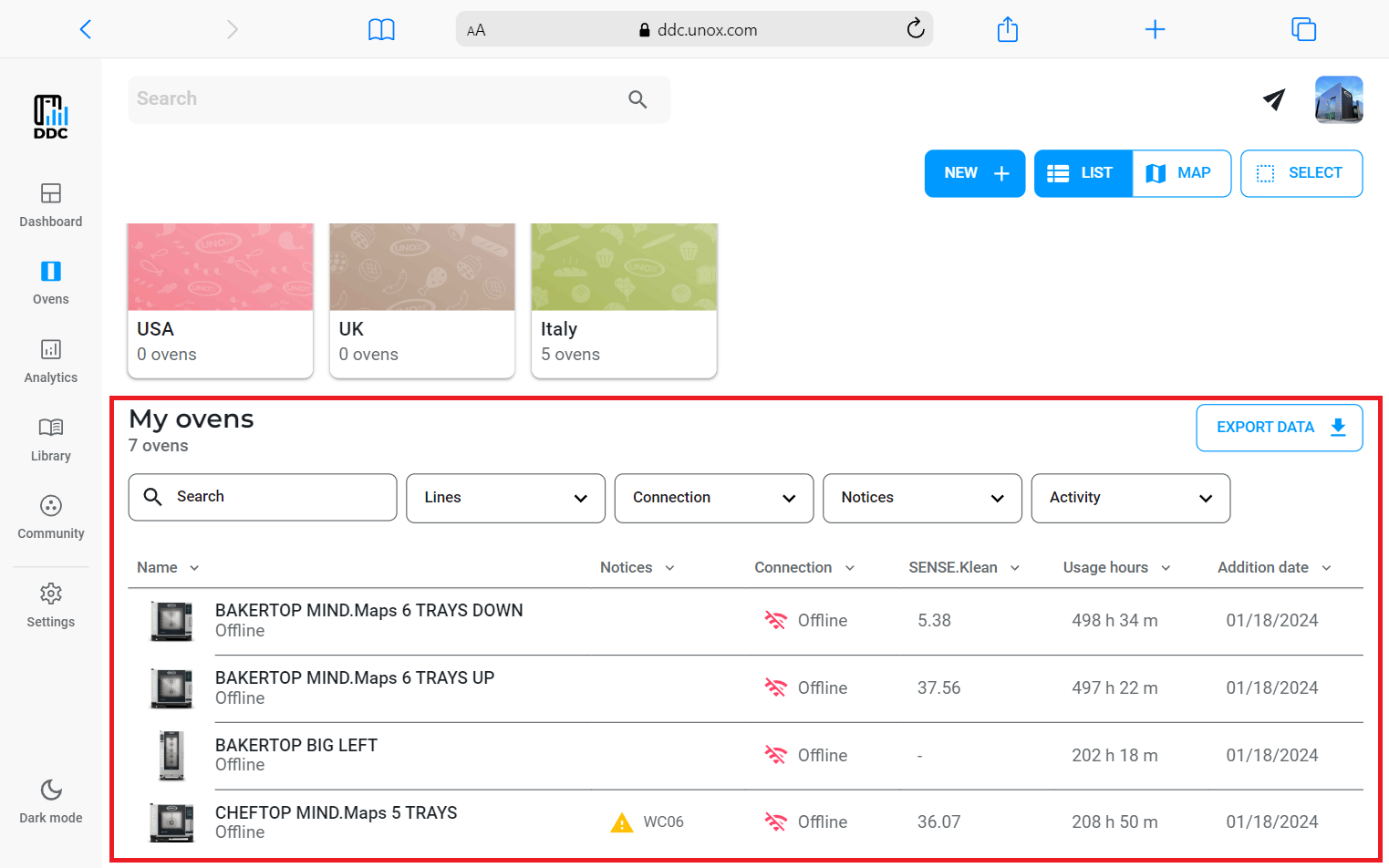
Visualização em mapa
Com a visualização do mapa, você terá uma visão geral da localização de todos os seus fornos. Cada um é representado por um ponto com um símbolo de Wi-Fi que indica se o forno está conectado.
Por favor, note que a localização no mapa é obtida via endereço IP do forno e, portanto, pode ser mais ou menos precisa dependendo do seu provedor de internet.
A lista ao lado do mapa é útil para ter uma visão rápida de todos os seus fornos e notar imediatamente se há alarmes ou avisos ativos.
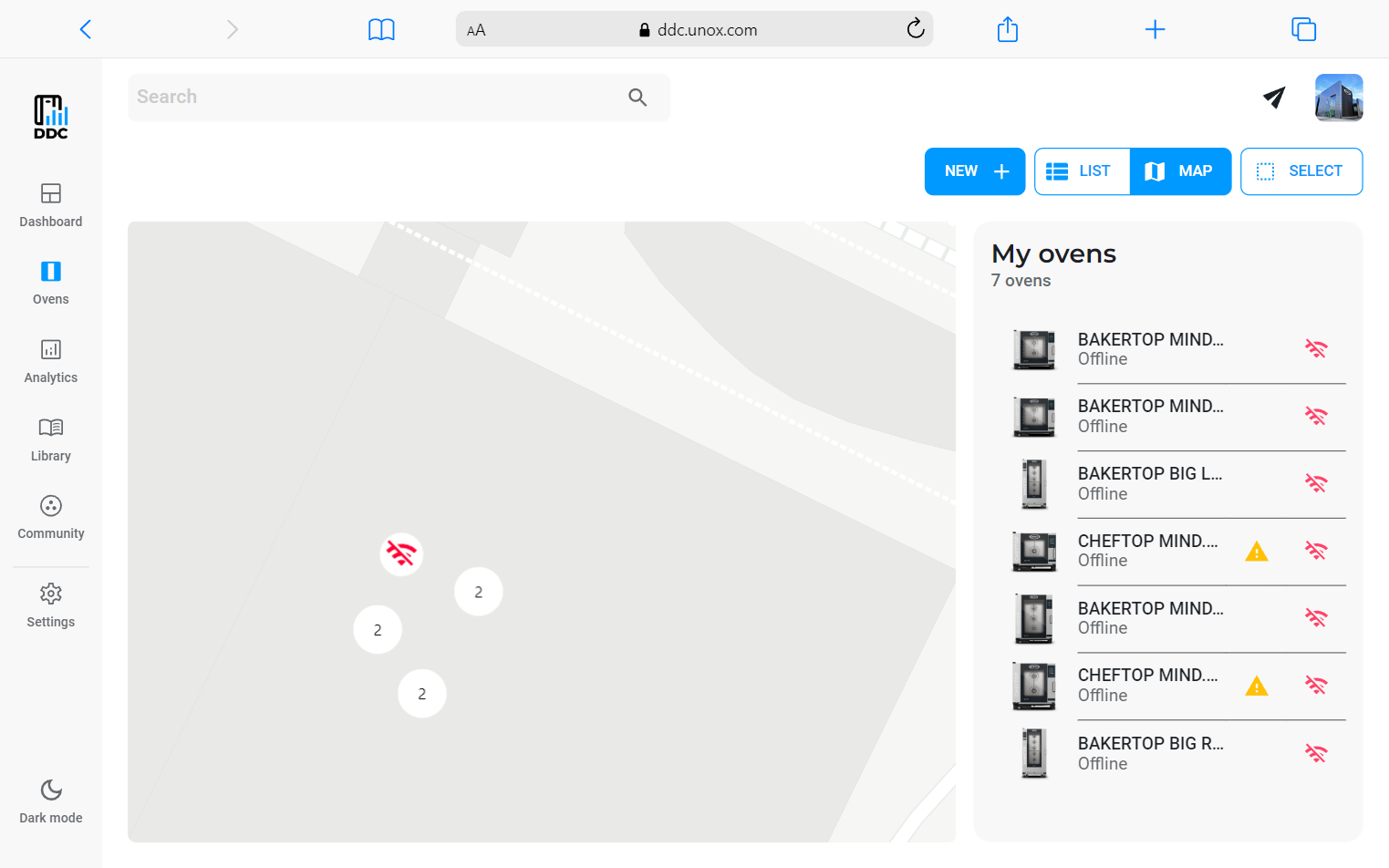
3. Modo de seleção
Se você clicar no botão "SELECIONAR", pode selecionar vários fornos ao mesmo tempo e fazer as seguintes operações:
- Mover os fornos para um grupo existente clicando no botão "MOVER PARA"
- Ver as análises dos fornos selecionados clicando no botão "ANÁLISES"
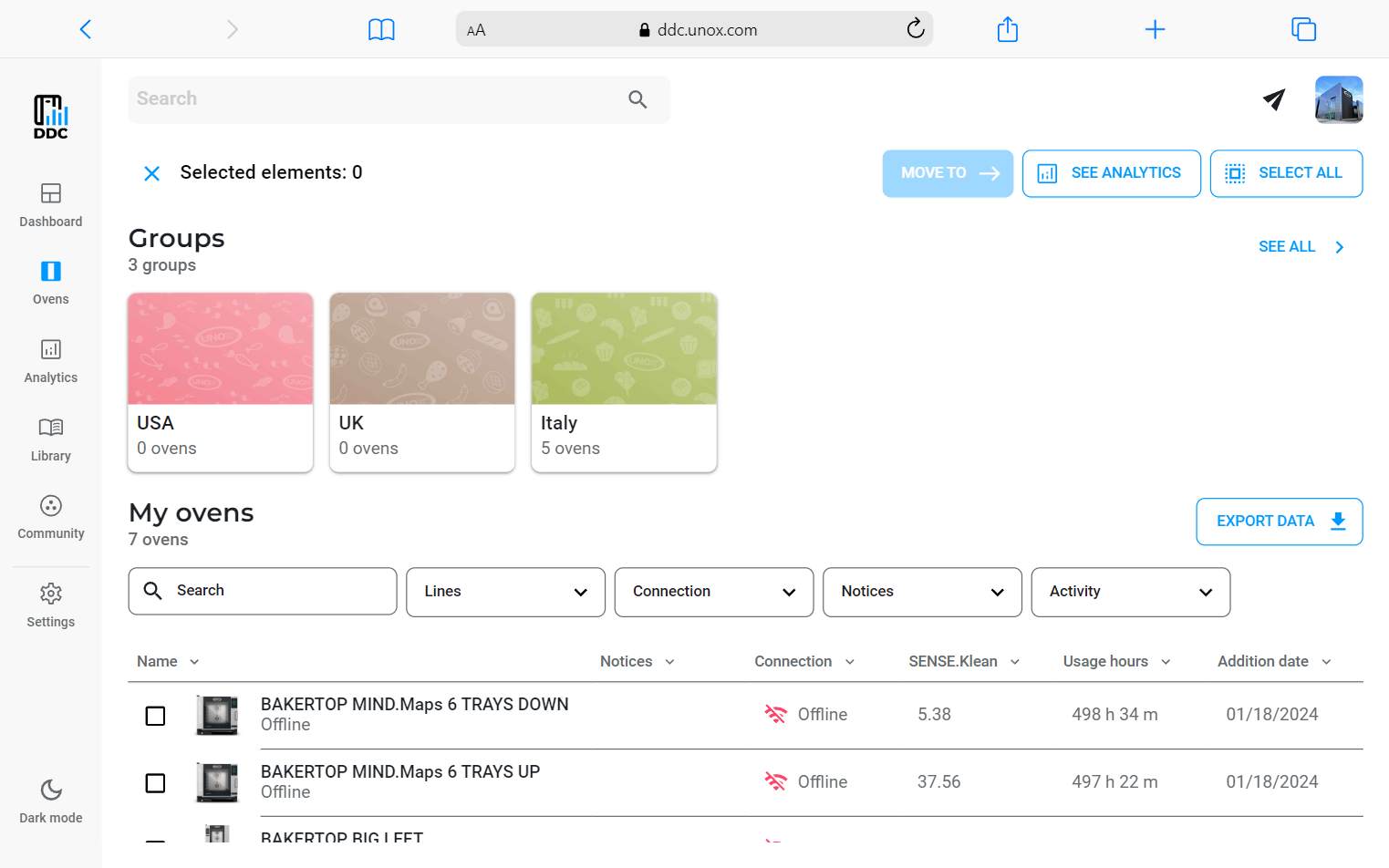
4. Exportar dados
Você pode baixar os dados de todos os seus fornos: se clicar no botão "EXPORTAR DADOS", um arquivo .csv será baixado no seu computador.